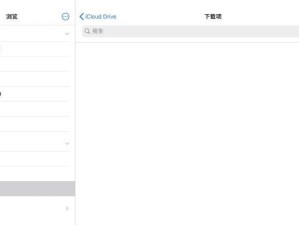在使用笔记本电脑时,有时候我们更喜欢使用鼠标而不是触摸板,因为触摸板可能会造成误触或不便。然而,很多人并不知道如何禁用笔记本自带的触摸板。本文将为大家提供一些简单教程,帮助你禁用笔记本触摸板,让你更加舒适地使用鼠标进行操作。
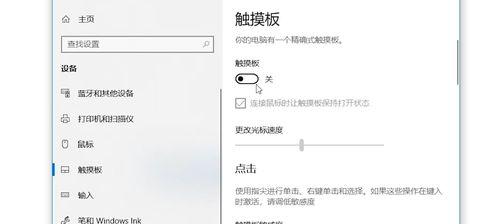
文章目录:
1.检查设备管理器中的触摸板驱动程序

打开设备管理器,找到"鼠标和其他指针设备"选项,并展开该选项。在这里,你可以找到触摸板驱动程序的名称。
2.禁用触摸板驱动程序
右键点击触摸板驱动程序的名称,选择"禁用"选项。这样就可以临时禁用触摸板了。
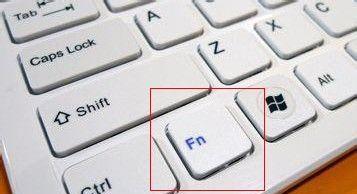
3.启用鼠标设备
如果你想重新启用触摸板,可以再次在设备管理器中找到触摸板驱动程序的名称,右键点击选择"启用"选项。
4.使用快捷键禁用触摸板
有些笔记本电脑的键盘上会有一个功能键或Fn键,上面可能会有一个标有"触摸板"图标的按键。你可以按下这个按键来禁用或启用触摸板。
5.查找触摸板设置
打开控制面板,在搜索框中输入"鼠标",然后点击"鼠标"选项。在"设备设置"选项卡中,你可以找到触摸板相关的设置。
6.禁用触摸板手势
在触摸板设置中,你可以禁用一些手势功能,如滑动、放大缩小等,以避免误触。
7.使用第三方软件屏蔽触摸板
如果以上方法都不能满足你的需求,你还可以考虑使用一些第三方软件来屏蔽触摸板。这些软件可以更加灵活地禁用或启用触摸板。
8.使用BIOS设置禁用触摸板
有些笔记本电脑的BIOS设置中提供了禁用触摸板的选项。你可以在启动时按下相应的按键进入BIOS设置,然后找到对应的设置项。
9.更新触摸板驱动程序
有时候触摸板的驱动程序可能会有问题,导致无法正常禁用。你可以尝试更新触摸板驱动程序,以解决这个问题。
10.咨询厂商支持
如果你仍然无法禁用笔记本自带的触摸板,你可以咨询笔记本厂商的技术支持,寻求他们的帮助和指导。
11.禁用触摸板的注意事项
在禁用触摸板之前,你需要考虑到一些注意事项,例如你是否需要触摸板来进行手势操作,或者是否会影响到其他软件的正常使用等。
12.在特定应用程序中禁用触摸板
有些应用程序可能会与触摸板冲突,你可以在这些应用程序中单独禁用触摸板,以避免不必要的干扰。
13.调整鼠标灵敏度
如果你决定完全禁用触摸板,你可能需要调整鼠标的灵敏度,以适应更加精确的操作。
14.共享给其他使用者
如果你在家里或办公室共享笔记本电脑,你可以教会其他使用者如何禁用或启用触摸板,以便满足各自的需求。
15.笔记本电脑外接鼠标
如果你对触摸板并不感兴趣,你可以考虑购买一个外接鼠标,以更加方便和舒适地进行操作。
禁用笔记本自带的触摸板并不难,通过设备管理器、快捷键、控制面板等多种方法,我们可以轻松实现禁用或启用触摸板的操作。选择合适的方法根据个人需求来屏蔽触摸板,可以让我们更加便捷地使用鼠标进行操作,提升工作和学习效率。